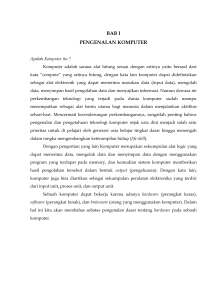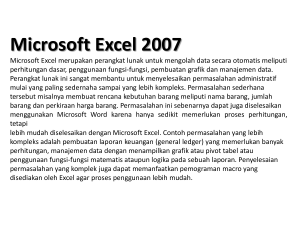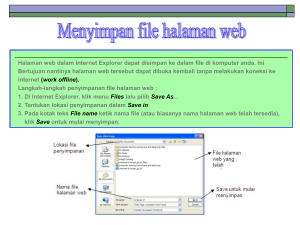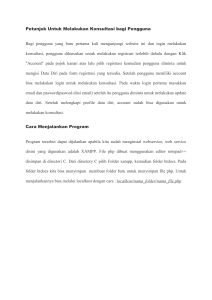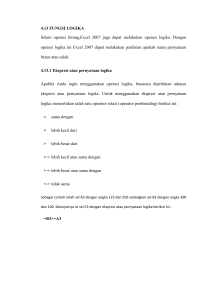MATERI KULIAH MULTIMEDIA I JURUSAN
advertisement
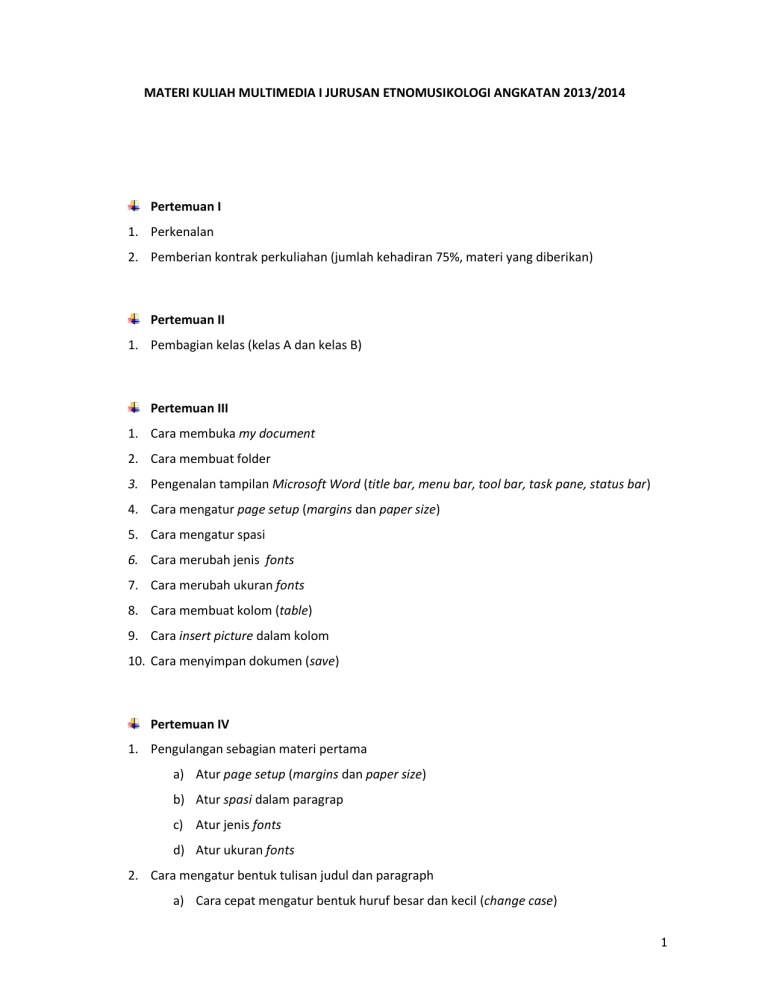
MATERI KULIAH MULTIMEDIA I JURUSAN ETNOMUSIKOLOGI ANGKATAN 2013/2014 Pertemuan I 1. Perkenalan 2. Pemberian kontrak perkuliahan (jumlah kehadiran 75%, materi yang diberikan) Pertemuan II 1. Pembagian kelas (kelas A dan kelas B) Pertemuan III 1. Cara membuka my document 2. Cara membuat folder 3. Pengenalan tampilan Microsoft Word (title bar, menu bar, tool bar, task pane, status bar) 4. Cara mengatur page setup (margins dan paper size) 5. Cara mengatur spasi 6. Cara merubah jenis fonts 7. Cara merubah ukuran fonts 8. Cara membuat kolom (table) 9. Cara insert picture dalam kolom 10. Cara menyimpan dokumen (save) Pertemuan IV 1. Pengulangan sebagian materi pertama a) Atur page setup (margins dan paper size) b) Atur spasi dalam paragrap c) Atur jenis fonts d) Atur ukuran fonts 2. Cara mengatur bentuk tulisan judul dan paragraph a) Cara cepat mengatur bentuk huruf besar dan kecil (change case) 1 b) Cara pengaturan rata kanan, rata kiri, rata kanan-kiri, rata tengah c) Cara menebalkan tulisan (+9bold) d) Cara memiringkan tulisan (italic) e) Cara memberi garis bawah tulisan (underline) f) Cara merubah warna fonts 3. Cara menggandakan dan memindahkan tulisan 4. Cara memasukkan gambar dalam halaman 5. Cara format picture a) Cara merubah warna gambar (automatic, grayscale, black white, washout) b) Cara mengatur layout (letak gambar belakang, depan tulisan, dsb.) c) Cara mengatur ukuran gambar (size) d) Cara mengatur colors and lines. Pertemuan V 1. Pengulangan sebagian materi I 2. Menggandakan tulisan pertemuan II ke halaman baru 3. Cara memberikan footnote (catatan kaki) 4. Cara membuat header and footer. 5. Cara membuat drop cap 6. Cara membuat autoshapes 7. Cara insert teks dalam diagram (autoshapes) 8. Cara membuat word art Pertemuan VI 1. Pengulangan sebagian materi I 2. Cara membuat penomoran otomatis 3. Cara membuat page numbers 4. Cara memberi simbol Pertemuan VII 1. Pengenalan tampilan Microsoft Excel (title bar, menu bar, tool bar, task pane, status bar, kolom, baris) 2 2. Membuat contoh tabel I (formal tabel, merge and split, border, alignment) 3. Memperkenalkan rumus fungsi (fx) SUM Pertemuan VIII 1. Membuat contoh tabel II 2. Memperkenalkan rumus fungsi AVERAGE (rata-rata) Pertemuan IX 1. Membuat contoh tabel III 2. Memperkenalkan rumus fungsi IF, MAX, MIN 3. Membuat chart (diagram) Pertemuan X 1. Ujian Evaluasi (Mid Semester) Microsoft Word, Microsoft Excel. Pertemuan XI 1. Pembahasan soal ujian (Mid Semester) Pertemuan XII 1. Pengenalan tampilan Microsoft Powerpoint 2. Membuat slide design 3. Membuat variasi tulisan 4. Membuat animasi tulisan 5. Membuat efek transisi slide Pertemuan XIII 1. Membuat contoh presentasi dengan Microsoft Powerpoint Pertemuan XIV 1. Pengenalan email 3 2. Membuat email 3. Cara membuka email 4. Cara mengirimkan email Pertemuan XV 1. Pengulangan sebagian materi yang diajarkan 2. Penghitungan KRS (Kartu Rencana Studi) Pertemuan XVI 1. Ujian Semester I Teknologi Komputer Kompetensi Dasar : Penguasaan dan pemanfaatan teknologi komputer sebagai media untuk pengerjaan atau pengolahan data penelitian bagi Etnomusikolog, meliputi data dalam ujud dokumen, notasi, gambar/image maupun suara/audio. SKS Jumlah pertemuan Waktu sekali pertemuan :2 : 32 kali : 2 X 45 menit Teknologi Komputer Pertemuan Pokok Materi 1 2 3 4 5 6 7 8 9 10 11 12 13 14 15 16 Kontrak Kuliah Pengerjaan file Audio. Substansi Materi Ajar Penggunaan software Adobe Audition 1.5 Penggunaan software Wavelab 6.0 Pengerjaan file gambar/foto (Image). Pengerjaan transkripsi, membuat notasi balok. Evaluasi Penggunaan software Adobe Photoshop CS 5 Penggunaan plug in tone mapping, software photomatix dan Dynamic HDR Pro. Evaluasi Penggunaan software Sibelius 1.5 Penggunaan software Finale 2012 Evaluasi Pemaparan Tugas Akhir Semester Artikel maksimal 10 halaman mengenai persoalan elemen musikal atau fenomena musik dilengkapi dengan data gambar, notasi dan contoh audionya. Indikator Evaluasi mengerjakan file audio dengan ekstensi yang ditentukan. Evaluasi pengeditan dan pengerjaan High Dynamic Range (HDR) image. Evaluasi pengerjaan notasi hasil transkrip. Penugasan 4 CONTOH MATERI Pengenalan Microsoft Excel 2007 Oleh Muh. Zakki Kurniawan Microsoft Excel merupakan perangkat lunak untuk mengolah data secara otomatis meliputi perhitungan dasar, penggunaan fungsi-fungsi, pembuatan grafik dan manajemen data. Perangkat lunak ini sangat membantu untuk menyelesaikan permasalahan administratif mulai yang paling sedernaha sampai yang lebih kompleks. Permasalahan sederhana tersebut misalnya membuat rencana kebutuhan barang meliputi nama barang, jumlah barang dan perkiraan harga barang. Permasalahan ini sebenarnya dapat juga diselesaikan menggunakan Microsoft Word karena hanya sedikit memerlukan proses perhitungan, tetapi lebih mudah diselesaikan dengan Microsoft Excel. Contoh permasalahan yang lebih kompleks adalah pembuatan laporan keuangan yang memerlukan banyak perhitungan, manajemen data dengan menampilkan grafik atau pivot tabel atau penggunaan fungsi-fungsi matematis ataupun logika pada sebuah laporan. Penyelesaian permasalahan yang komplek juga dapat memanfaatkan pemograman macro yang disediakan oleh Excel agar proses penggunaan lebih mudah. A. Cara Memulai Aplikasi Microsoft Excel 2007 Langkah-langkah: 1. Pilih tombol Start di pojok kiri bawah tampilan windows, 2. Setelah muncul tampilan menunya pilih All Programs, kemudian Microsoft Office dan pilih Microsoft Excel 2007. B. Mengenal Elemen-elemen Microsoft Excel 2007 Sebelum melakukan pengolahan data pada Microsoft Excel 2007, terlebih dahulu kita harus mengetahui elemen-elemen yang ada dalam tampilan 5 Microsoft Excel 2007. Elemen-elemenutama pada tampilan Microsoft Excel 2007 1. Judul Judul menampilkan judul program dan dokumen aktif atau nama file dari lembar kerja yang aktif. 6 2. Office Button Berisi barisan perintah untuk pengoperasian Program yang standar misalnya membuat dokumen baru, membuka dokumen lama, menyimpan, mencetak dan mempublish dokumen. 3. Akses Cepat Toolbar (Quick Access Toolbar) Merupakan sarana yang disediakan Microsoft Excel untuk mempercepat akses berkomunikasi dengannya misalnya menyimpan, mencetak dan sebagainya 4. Toolbar Merupakan deretan tool-tool (gambar-gambar) yang mewakili perintah dan berfungsi untuk mempermudah dan mengefisienkan pengoperasianprogram. 5 . Help Bila kita ingin bertanya sesuatu, maka ketik pertanyaan anda pada tempat tersebut. Ms Excel akan memberikan alternatif jawaban terhadap pertanyaan yang dimaksud. 6. Lembar Kerja (Workbook) Baris ini berisikan informasi halaman, section, letak insertion point dan tombol pengendali. 7 . Cell Cell juga disebut kolom untuk menempatkan data. 8. Nomor Baris dan Nomor Kolom Merupakan urutan berwujud angka atau huruf 9. Nama Range Merupakan nama cakupan cell atau kolom 10. Penggulung vertical dan horisontal Berfungsi untuk memudahkan dalam membaca suatu dokumen dengan menggulung layar vertikal dan horisontal. C. Membuat Dokumen Pada sub bab ini, kita akan membuat dokumen sebagai contoh 7 pengelolaan data sederhana. Dari contoh pengelolaan data sederhana kita akan belajar tentang cara pengetikan di excel, alignment, cara memformat huruf, cara memformat tabel dan cell, dan memanfaatkan fasilitas Autofill. Berikut contoh pengelolaan data yang pertama. D. Menyimpan Dokumen Untuk menyimpan dokumen klik Save. Maka akan terjadi salah satu dari dua hal sebagai berikut. 1. Apabila file belum pernah disimpan, Word akan menampilkan kotak dialog Save As. 2. Apabila sebelumnya file pernah disimpan dengan nama yang sama, maka Word akan menyimpan file dan mengembalikan tampilan ke layar dokumen. Apabila kita ingin menyimpan file yang pernah disimpan dengan nama dan format penyimpanan lain maka pilih Office Button kemudian klik tanda panah pada Save as dan pilih format penyimpanan lain misalnya disimpan dengan format Microsoft Excel 97-2003. Lebih jelasnya dapat dilihat pada tampilan dibawah ini. 8 9 Pengenalan Komputer & Windows SANDI PENULISAN NOTASI KEPATIHAN Nada Instrumen Struktural Notasi Irama Tanggung, Dados, dan Wiled Notasi Kendhang SSimbol Lainnya Nama Symbol Type Awal pengulangan [ [ Akhir pengulangan ] ] Menuju Umpak < < Melodi Alternatif > > , , Gembyangan *2 Shift + 8 Nada tertinggi Z2 92X Shift + z atau 9 Garis bawah x2 x Pause di Tembang Macapat Latihan Z X*9 ((** (9 0099 9 19191919191919 ZX* * PENGENALAN KOMPUTER DAN WINDOWS 1. Definisi Komputer Secara sederhana komputer dapat didefinisikan sebagai suatu alat elektronik yang dapat digunakan untuk : 1) Mengetik, menggambar, membuat grafik, dan lain-lain; 2) Mengolah data, mengurut, memilah, mengelompokkan; 3) Menyimpan data (merubah, menambah, menghapus); 4) Mengoperasikan CD gambar (film) maupun musik; 5) Berkomunikasi antar komputer satu dengan yang lain (jaringan lokal, jaringan antar gedung, jaringan antar kota/negara), baik dengan teks, suara, maupun gambar (teleconference). Istilah-istilah yang berkaitan dengan berfungsinya komputer yaitu 1) Hardware (Perangkat Keras) Perangkat keras sistem komputer dapat diklasifikasikan dalam 3 (tiga) kelompok yaitu: Memori, Central Processing Unit (CPU), dan Input/Output (I/O). Unit-unit ini terhubung satu dengan yang lainnya. Unit-unit I/O digunakan untuk komunikasi antara representasi informasi internal dari sinyal sinyal elektris dalam komputer dengan representasi eksternal seperti monitor, printer, dan alat-alat sensor atau kontrol. Programprogram tersimpan dalam memori dan dikerjakan oleh CPU. CPU membaca deskripsi, atau representasi tiap program dari memori, membaca data yang diperlukan untuk setiap langkah mengeksekusi atau memproses setiap langkah program, kemudian mengembalikan hasilnya ke memori yang sesuai. Input Memory CPU Output Komputer menerima informasi yang dikodekan melalui unitunit masukan seperti keyboard, mouse, joysticks dan lain-lain. Fungsi memory adalah menyimpan program-program dan datadata yang digunakan pada unit pemroses. Data yang telah diolah oleh unit pemroses akan ditampilkan melalui unit output yang dapat berupa monitor, printer, speaker dan lain-lain. Seluruh kegiatan ini dikoordinasikan oleh unit kendali (Control Unit). 2) Software (Perangkat Lunak) Berisi kumpulan kode-kode dalam bahasa pemrograman tertentu untuk menjalankan proses tertentu. 3) Brainware (Manusia) Ketiga brainware unsur saling tersebut yaitu berhubungan hardware, dan software, membentuk dan kesatuan. Hardware tidak akan berfungsi apabila tanpa software, demikian juga sebaliknya. Dan keduanya tidak akan bermanfaat apabila tidak ada manusia (brainware) yang mengoperasikan dan mengendalikannya. 2. Fungsi Sistem Operasi Pada Komputer Sistem operasi atau Operating System merupakan sebuah perangkat lunak yang berfungsi menjembatani antara perangkat keras komputer dengan manusia selaku pengguna maupun dengan software-software yang akan dijalankan pada perangkat komputer tersebut. Sebagai perantara berarti sistem operasi mempunya tugas mengendalikan dan mengkoordinasikan kegiatan dari keseluruhan sistem komputer. Sistem operasi yang akan mengatur semua operasi dari perangkat keras komputer, dengan demikian pemakai komputer tidak perlu harus berhubungan dan mengerti betul bagaimana perangkat keras bekerja. Sistem operasi secara formal pertama kali dikembangkan untuk komputer IBM 701 pada tahun 1984 dan pada tahun 1985 oleh General Motors Research Laboratories. Pada waktu itu, tujuan utama dari sistem operasi adalah untuk mengurangi waktu menganggur (idle time) dari CPU dan dapat dimanfaatkan untuk menjalankan beberapa tugas (job) komputer bersamasama. Dua sistem operasi yang paling populer dan banyak digunakan sampai saat ini adalah DOS (Disk Operating System) dan Windows, yang keduanya adalah produk perusahaan software Microsoft. Kedua sistem operasi di atas diperuntukkan bagi personal computer. Dan sampai saat ini Windows telah mengalami perkembangan yang luar biasa dengan dirilisnya varian-varian baru yang berbasiskan Windows. Selain terdapat beberapa merk lain untuk personal computer, juga terdapat banyak jenis sistem operasi yang khusus diperuntukkan bagi komputer-komputer yang tergabung dalam sebuah jaringan komputer. Sistem operasi jenis ini yang banyak digunakan antara lain adalah Novell Netware, UNIX, LINUX, dan lain sebagainya. Perbedaan yang mendasar antara DOS dan Windows adalah terletak pada aplikasi yang mendukungnya. DOS hanya mendukung aplikasi yang berbasis teks sedangkan Windows dapat mendukung aplikasi yang berbasis grafik dengan Graphical User Interface (GUI)-nya. 1. Pengenalan Sistem Operasi Windows 7 a. Elemen Dasar Windows 7 Agar penggunaan Windows 7 dapat optimal, terlebih dahulu dikenalkan beberapa elemen dasar dari Windows XP. Elemen-elemen Windows di atas terdiri dari : 1) Icon, adalah suatu simbol atau gambar yang mewakili suatu drive, folder file atau shortcut untuk membuka program aplikasi. 2) Title Bar (Baris Judul), berisi nama window atau nama judul program aplikasi (Window Title), baris judul ini juga dapat digunakan untuk memindahkan window ke posisi lain yang Anda inginkan. 3) Taskbar, berisi tombol start, icon shortcut untuk membuka program aplikasi tertentu, informasi tanggal dan waktu sistem komputer saat ini, pengatur volume suara dan tomboltombol yang mewakili program aplikasi yang sedang aktif. 4) Gadgets, berisi tampilan jam, kalender, CPU meter, dan sebagainya. b. Menjalankan Program Aplikasi Untuk menjalankan program aplikasi yang ada di dalam Windows 7 dapat dilakukan dengan berbagai cara, antara lain: 1) Menjalankan Program Aplikasi dengan Memilih Menu Program Langkah-langkah : a) klik tombol Start yang ada di taskbar, b) pilih menu All Programs, c) kemudian pilih dan klik program yang akan dijalankan. Tunggu sampai program aplikasi yang Anda inginkan ditampilkan. 2) Menjalankan Program Aplikasi dengan Memilih Menu Run Langkah-langkah : a) klik tombol Start yang ada di taskbar, b) pilih menu All Programs, c) pilih menu Accessories, d) pilih dan klik menu Run, Kotak dialog Run akan ditampilkan seperti berikut. Kotak Dialog Run e) klik tombol perintah Browse. Kotak dialog Browse akan ditampilkan sebagai berikut. f) klik OK dan tunggu sampai program aplikasi yang Anda inginkan ditampilkan. 3) Menjalankan Program Aplikasi dengan Melalui Windows Explorer Langkah-langkah : a) klik tombol Start yang ada di taskbar, b) pilih menu All Program, Accessories, c) kemudian pilih dan klik program Windows Explorer. d) pada window tersebut pilih dan klik drive (local disk : system atau data) dan pilih folder yang anda inginkan. 4) Menjalankan Program Aplikasi dengan Memilih Shortcut Icon Program Aplikasi Untuk menjalankan program dari shortcut, cukup dilakukan dengan mengklik dua kali icon shortcut program yang terdapat pada desktop. c. Program Windows Explorer Windows Explorer merupakan program aplikasi yang digunakan untuk mengatur penggunaan drive, folder maupun file yang ada pada local drive, sistem jaringan atau internet. Dengan menggunakan Windows Explorer dapat dilihat secara lengkap isi dan hirarki dari suatu drive, folder dan seluruh isi file yang ada pada setiap folder. Untuk memanggil dan menggunakan Windows Explorer dapat dilakukan langkah-langkah sebagai berikut : 1. Klik tombol Start yang ada di taskbar 2. Kemudian pilih dan klik Accessories, Windows Explorer. menu All Programs, • Membuat Folder di Windows Explorer Untuk membuat folder, ikuti langkah-langkah berikut: 1. Untuk membuat folder klik local drive yang diinginkan atau jika anda ingin membuat folder di dalam folder maka pilih dulu folder induknya, 2. K l i k k a n a n m o u s e, pi l i h m e nu N ew , p il i h da n k l ik Fo ld e r , a ta u c a r a y a ng ke d u a c u k up k l ik N ew Fo l de r pada Menubar Windows Explorer. 3. Setelah itu akan muncul New Folder, dan ketiklah nama folder tersebut. Sebagai Contoh ketik Seni Karawitan. 4. Nantinya folder tersebut digunakan untuk menaruh file-file anda. SELESAI